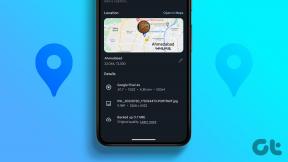Kaip rodyti „Google“ kalendorių „Windows Live Mail“ kalendoriuje
Įvairios / / November 29, 2021
„Windows Vista“ turėjo „Windows“ kalendorių, kuris kažkodėl nebuvo įtrauktas į „Windows 7“. Jei praleidote šį Vista įrankį atnaujinę į Windows 7 ir norite tvarkyti kalendorių bei įvykius darbalaukyje, galite pradėti įdiegti nemokamą „Windows Live Mail“ (WLM) el. pašto programa, kuri pateikiama kartu su „Windows Live Essentials“. komplekte ir turi įmontuotą kalendorių. Bus papildomų pranašumų ir funkcijų.
Tačiau jai trūksta prenumeratos funkcijos, kurią turėjo „Windows“ kalendorius, ir aš nematau jokio tiesioginio būdo sinchronizuoti kitus kalendorius, pvz., „Google“ kalendorių su tuo. Bet jei užsiregistravote naudodami „Live / Hotmail ID“, jums bus malonu žinoti, kad yra būdas tai padaryti.
„Google“ kalendoriaus sinchronizavimo su „Windows Live Mail“ kalendoriumi veiksmai
Prieš tęsdami, įsitikinkite, kad turite a Live / Hotmail paskyrą, įdiegė WLM ir susietą ryšį tarp jų.
1 žingsnis: Prisijunkite prie „Google“ paskyros ir eikite į Kalendorius skirtukas. Kairiojoje srityje paspauskite išskleidžiamąją rodyklę prieš kalendorių, kurį norite bendrinti ir į kurį eikite
Kalendoriaus nustatymai.
2 žingsnis: Slinkite į puslapio apačią, kur rasite Privatus Adresas skyrius. Dešiniuoju pelės mygtuku spustelėkite ICAL ir nukopijuokite nuorodos vietą.

3 veiksmas: Prisijunkite prie savo „Hotmail“ / „Live“ paskyros ir eikite į ją Kalendorius funkcija.

4 veiksmas: Iš funkcijų skirtukų pasirinkite parinktį Prenumeruoti kitam kalendoriui.

5 veiksmas: Įklijuokite į Kalendoriaus URL nukopijavote atlikdami 2 veiksmą. Jis vis tiek turėtų būti jūsų mainų srityje, jei nenukrypote nuo šio straipsnio. Taip pat suteikite jam pavadinimą ir pasirinkite spalvų temą ir (arba) pasirinkite žavesį.

6 veiksmas: (Pasirenkama) Dabar jūsų „Google“ kalendorius sinchronizuojamas su „Hotmail“ / „Live“ kalendoriumi. Jį rasite kairiojoje Kalendoriaus pagrindinio puslapio srityje. Šis veiksmas yra neprivalomas tik tuo atveju, jei galbūt norėsite patvirtinti kalendoriaus pridėjimą.

7 veiksmas: Darbalaukyje atidarykite WLM ir palaukite automatinio atnaujinimo seanso arba nedelsdami atnaujinkite turinį. Pagal Siųsti / gauti pasiimk variantą sakydamas Visi kalendoriai. Įsitikinkite, kad esate prisijungę prie „Hotmail“ / „Live“ paskyros.

8 veiksmas: Jūsų kalendorius dabar rodomas WLM. Kairiojoje srityje, be kitų, raskite savo kalendorių. Žemiau esančiame paveikslėlyje parodytas „Google“ kalendoriaus įvykis iki 23 (skirtingos spalvos).

Išvada
Jei ieškote tiesioginio būdo tai padaryti iš WLM, leiskite man pasakyti, kad tokio nėra. Linkiu, kad jis būtų su prenumeratos galimybe, ir tikiuosi, kad ją pamatysiu ateityje. Iki tol tai yra geriausia, ką galiu sugalvoti. Ar žinote kokį kitą būdą?